DTMステーションの記事を作成する上で、なくてはならないツールの一つがMAGIXのビデオ編集ソフト、VEGAS Proです。Windows限定という縛りはありますが、とにかく軽くて、速くて、高性能で、かつとっても安いソフトなので、YouTubeにUPする動画を作る上で、私の必須アイテムになっています。もちろんサブスクリプションなどではなく、買い切りのソフト。その最新版のVEGAS Pro 18がリリースされた今、発売キャンペーンのこの期間なら7,980円という激安価格となっています。
ビデオ編集ソフトって、奥深い世界なだけに覚えるのが難しいのは事実ですが、このVEGAS ProはDAWに近い感覚で使うことができるので、DTMユーザーにとってとても使いやすく、親しみやすいソフトであるのも事実。たとえば時間軸を分・秒・フレームという単位ではなく、小節・拍で管理できてしまうのもミュージックビデオを作る上ではとってもわかりやすいし、オーディオ処理にVSTプラグインが使えるのも心強いところ。そのうえで、今回のバージョンアップではAIによる画像処理機能が追加されたり、ビデオ系のノイズ除去機能が搭載されたり、GPUの設定の最適化ができるようになったため、より高速に処理できるようになっています。そんなビデオ編集ソフト、VEGAS Pro 18について紹介してみましょう。
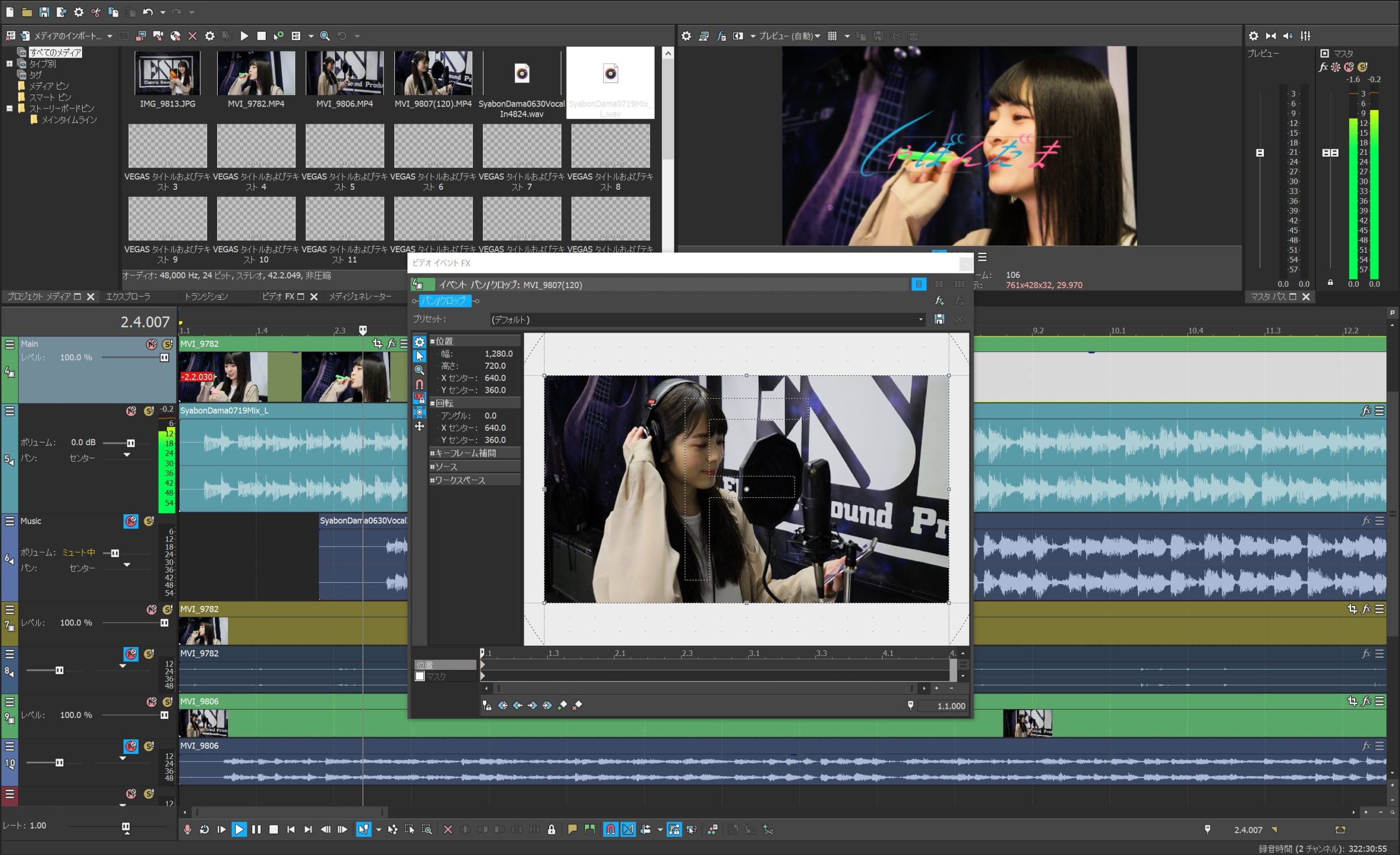 VEGAS Proの新バージョン、VEGAS Pro 18がリリース
VEGAS Proの新バージョン、VEGAS Pro 18がリリース
Adobe Premiere Pro、Final Cut Pro、Avid Media Composer、DaVinci Resolve、Corel VideoStudio……、ビデオ編集ソフトはさまざまなメーカーが出しており、その機能、性能もどんどん向上しています。その背景にはPCのCPU処理パワーの向上、ビデオカードに搭載されたGPU性能の向上なども大きく関係していると思いますが、何年か前に比較してできることは各段に増えるとともに、処理にかかる時間が圧倒的に少なくなってきています。
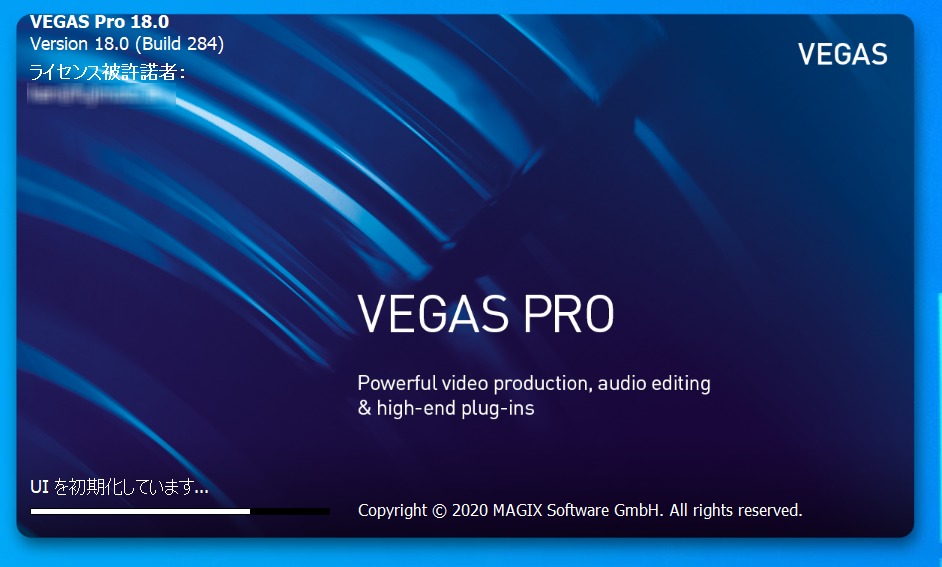 VEGAS Pro 17と比較した際の目新しさは少ないが、エフェクトなどが追加され、GPUを効率よく使えるように進化している
VEGAS Pro 17と比較した際の目新しさは少ないが、エフェクトなどが追加され、GPUを効率よく使えるように進化している
といっても、私自身、そんなにビデオ編集ソフトに精通しているわけではなく、結構苦手意識を持っていたのが実情で、いくつかのソフトを試してみたけど、使い方がさっぱり分からなかったり、処理時間がかかりすぎて途中で諦めてしまったり……。そんな中、これなら分かる、使えると思い、10年ほど前から愛用しているのがVEGAS Proです。当初は、より安価なVegas Movie Studioという下位バージョンを使っていたのですが、開発元がSony Creative SoftwareからMAGIXに代わるとともに、日本の発売元がソースネクストになった結果、上位版のVEGAS Pro自体が以前のMovie Studioよりも安く入手できるようになったことから、VEGASに乗り換え、その後もバージョンアップを繰り返しながら使っています。
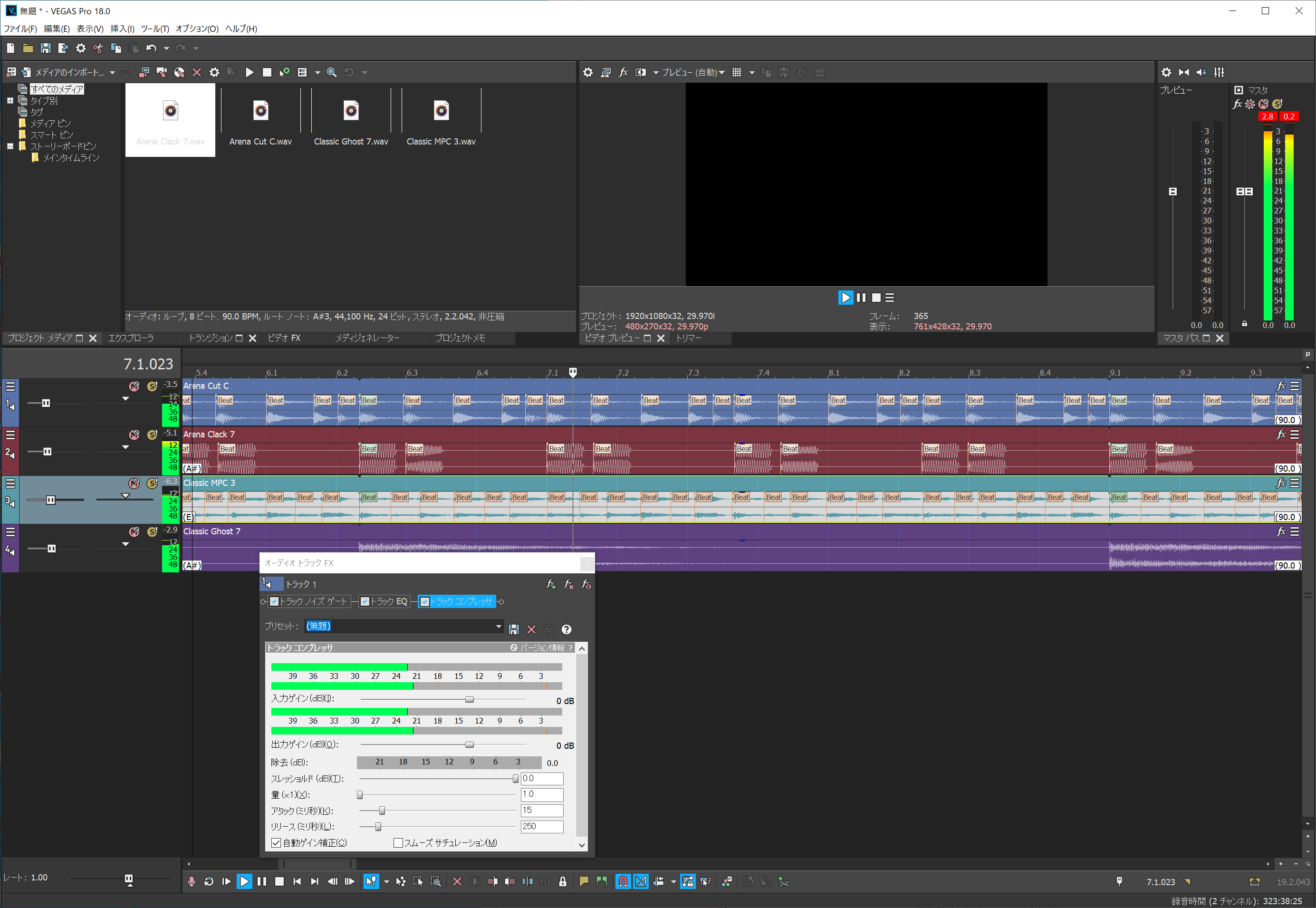 あえてオーディオトラックだけを使うとまるでDAWのような使い勝手のVEGAS Pro 18
あえてオーディオトラックだけを使うとまるでDAWのような使い勝手のVEGAS Pro 18
そのため、ほかのビデオ編集ソフトとの違いを、しっかり説明できるわけではないのですが、VEGAS Proを使って、しっくりくるのは、使い勝手がDAW風であるという点。VEGAS Proではビデオトラック、オーディオトラックを並べていくことができ、もしオーディオトラックだけを並べるのであれば、それはDAWそのもの。
実際、オーディオループを並べていくことで曲作りもできてしまうし、画面を見ると分かる通り、時間軸を小節・拍で設定することができ、テンポの設定もできれるので、ミュージックビデオ制作などにはとっても便利。さらに、VEGAS Proで直接オーディオレコーディングができるように、メトロノーム機能まで搭載されていますからね。こんなビデオ編集ソフトはほかにないと思います。
またVEGAS Pro自体にビデオエフェクトだけでなく、ディレイ、コーラス、フランジャー、コンプ、EQ、タイムストレッチ、ピッチシフト、ディエッサ、ノイズゲート、アンプシミュレーター……とさまざまなオーディオエフェクトが搭載されているほか、VSTプラグインも利用できるので、DAWユーザーであれば、触ればすぐに勘所がつかめるんです。
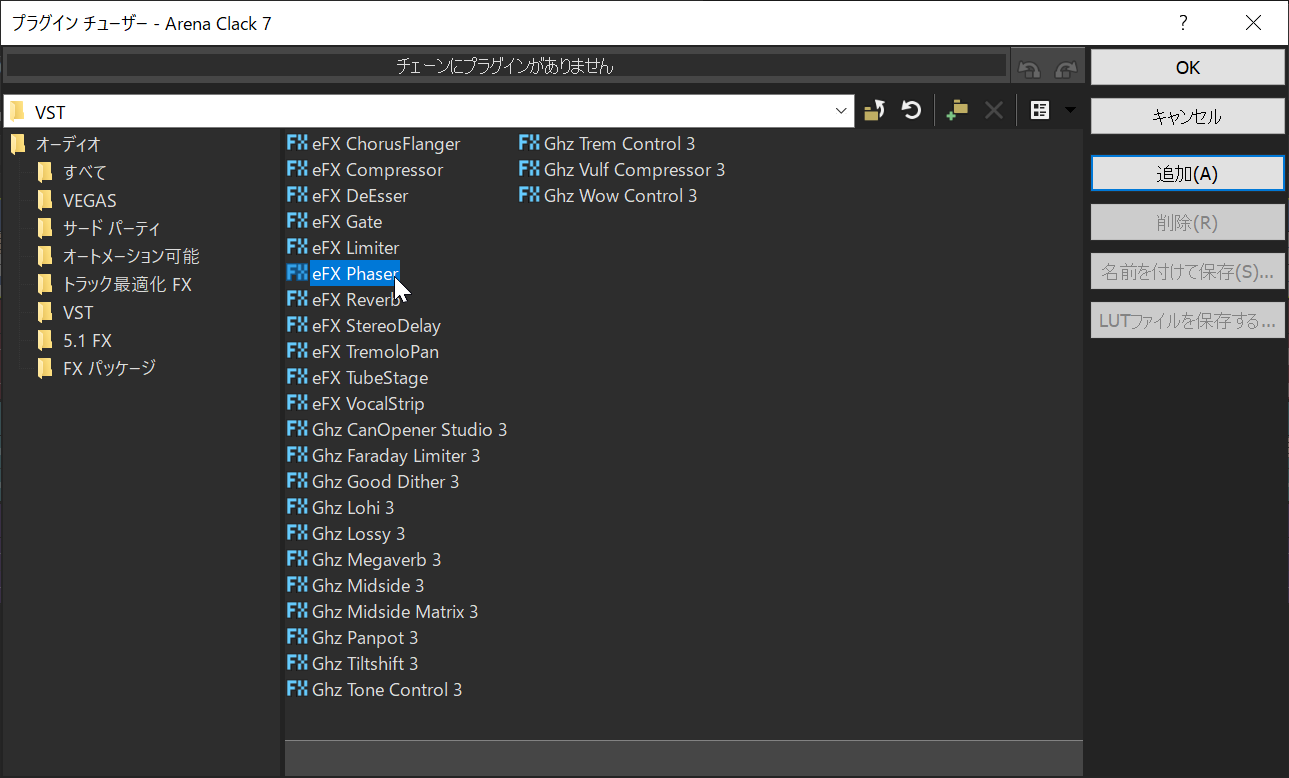 VSTプラグインも利用することができ、付属するVSTプラグインもいろいろ
VSTプラグインも利用することができ、付属するVSTプラグインもいろいろ
そのオーディオトラックとともに並べるビデオトラックのほうは、やはりオーディオトラックとは違うものの、オーディオトラックと同じ操作手順でビデオ用のエフェクトがかけられたり、フェード処理ができたりと分かりやすくなっています。ただ、Premiere Proなどを使っているユーザーに言わせると、「操作の考え方がだいぶ違う」とのことなので、やや異色のビデオ編集ソフトなのかもしれませんが、DAWから入ると分かりやすいと思います。
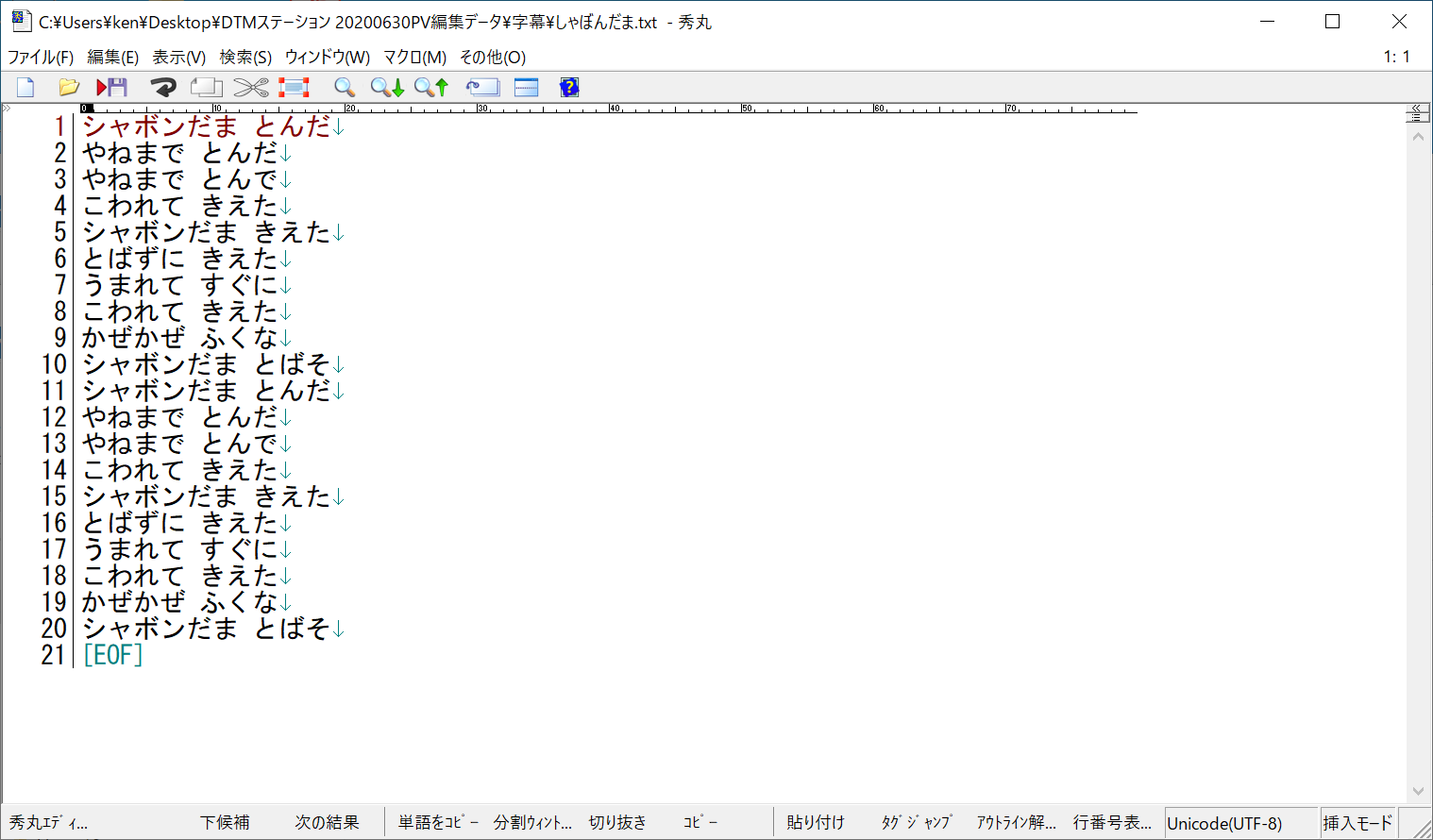 フレーズごとに改行したテキストファイルの歌詞を読み込ませれば簡単に歌詞のテロップを作ることができる
フレーズごとに改行したテキストファイルの歌詞を読み込ませれば簡単に歌詞のテロップを作ることができる
以前、YouTube Live/ニコニコ生放送番組のDTMステーションPlus!でVEGAS Pro特集を行った際にも紹介しましたが、歌詞をフレーズごとに改行したテキストを読み込めば、歌詞のテロップを自動的に生成してくれる機能なんかもあります。
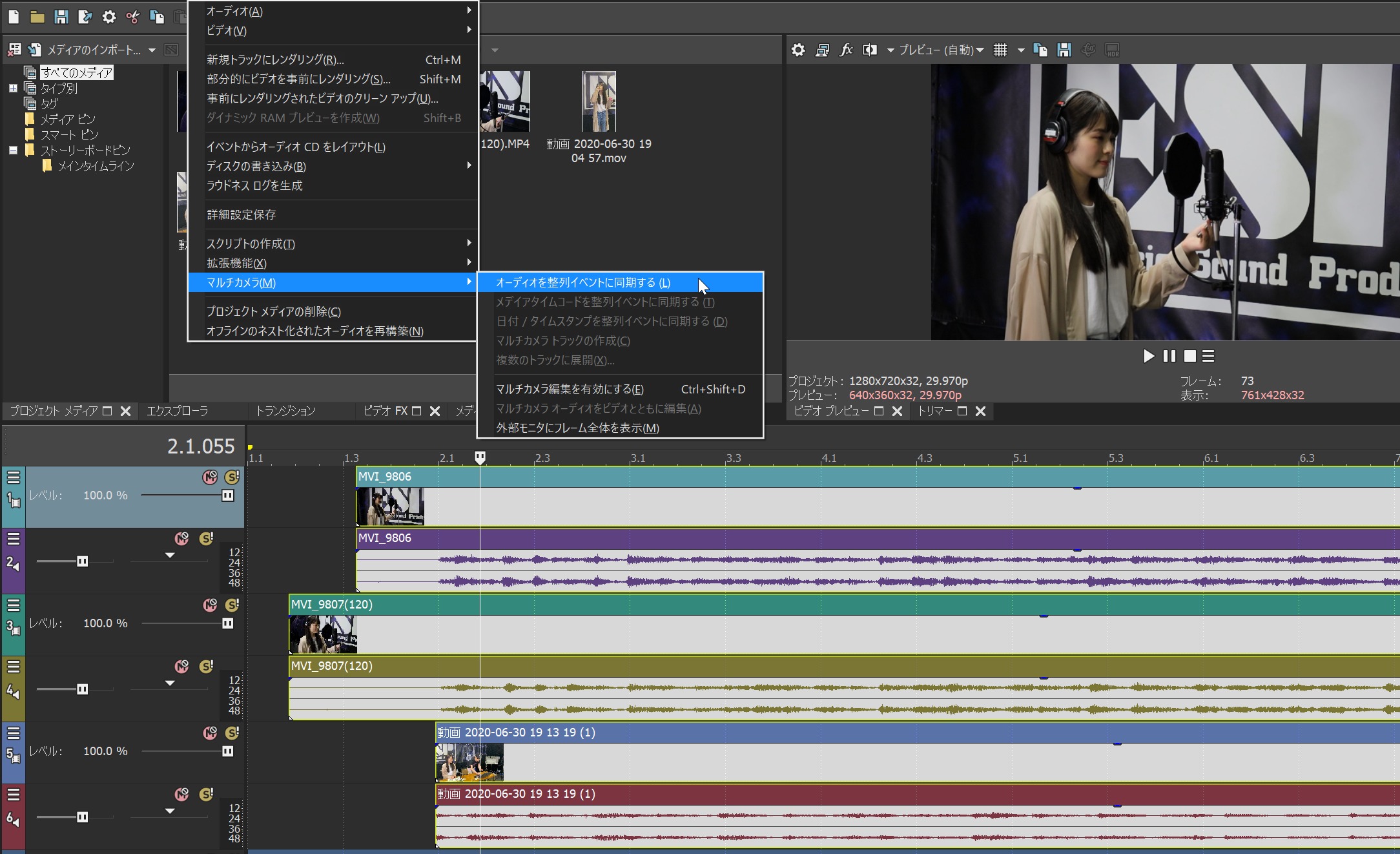 複数アングルで撮影したビデオのタイミングを自動で正確に合わせる機能も用意されている
複数アングルで撮影したビデオのタイミングを自動で正確に合わせる機能も用意されている
またミュージックビデオを作る上で、複数アングルで撮影したビデオを組み合わせて使う……なんてケースも多いと思います。その場合、それぞれのビデオクリップのタイミングをピッタリ合わせるのが結構手間のかかるところですが、VEGAS Proの場合それぞれを読み込むとオーディオデータを照合して同期させるという機能も持っているので、非常に便利に使うことができます。
前バージョンのVEGAS Pro 17ではありますが、そのDTMステーションPlus!の番組中に作ったミュージックビデオが上のものです。ご覧いただくといただくと分かりますが、番組のレギュラーである声優の田村響華(@tamura_kyoka)さんが「しゃぼんだま」を歌ってるビデオ。放送の準備中に、サクッとレコーディングした様子を何台かのスマホで撮影し、それをVEGAS Pro上で組み合わせていたのです。
そんなVEGAS Proの新バージョンVEGAS Pro 18が8月27日に発売になったのですが、抜本的に大きな機能向上があったというわけではないので、すでにVEGAS Pro 17を持っているのなら、今回は見送ってもいいかもしれません。ただ、MAGIXによると今回のバージョンでGPUの設定を自動で最適化するようになったとのことなので、グラフィックカードなどを入れているユーザーなら、バージョンアップすることで処理速度面での恩恵はあるかもしれません。
またVEGAS Pro 18の目玉機能として打ち出しているのがAIスタイル変更、AI着色機能といったAI機能。AIによって実写を絵画のような映像にすることができたり、モノクロの映像を元にAIで鮮やかな色に補正できるなど、ユニークな機能がいろいろと追加されています。英語のビデオではありますが、VEGAS Pro 18の紹介ビデオがあるので、これを見ると雰囲気が分かると思います。
さらにビデオエフェクト類も従来以上に追加され、たとえば縦位置のスマホの動画を入れた際に左右にできる黒いエリアをうまく塗りつぶすブラックバーフィル、ネオンライトなどで起こるフリッカー(光の点滅)を大幅に低減または削除するフリッカーフィルター、低光量で起こるビデオノイズを取り除き、より鮮明な映像に仕上げられるビデオノイズ削減などが追加されています。
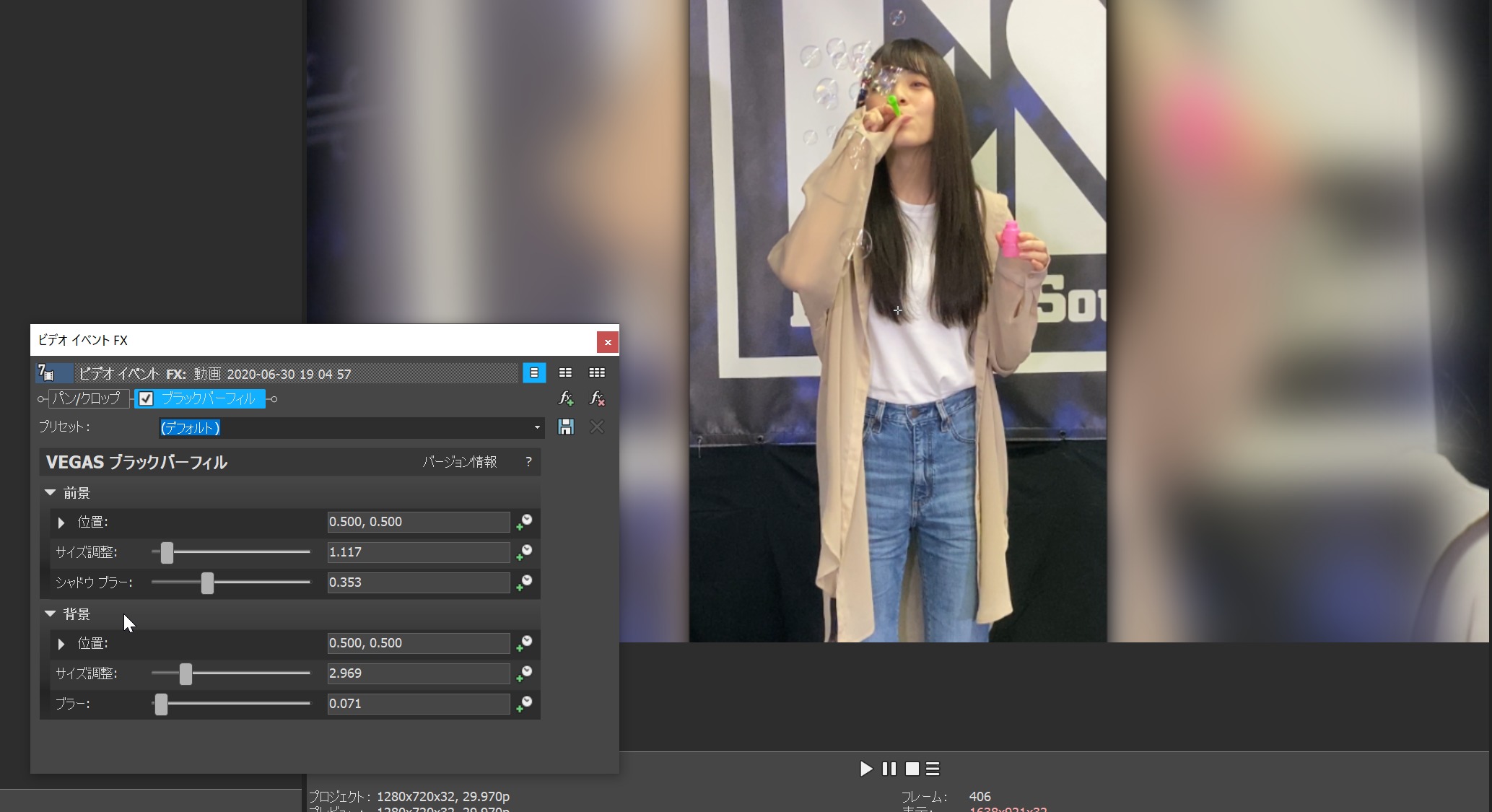 左右の黒い帯を塗りつぶし、縦位置のスマホ動画を横位置に展開するブラックバーフィルター機能
左右の黒い帯を塗りつぶし、縦位置のスマホ動画を横位置に展開するブラックバーフィルター機能
なお、一言でVEGAS Pro 18といっても大きく3つのラインナップがあり、それぞれの機能の違いが以下のようになっています。
| VEGAS Pro 18Edit | VEGAS Pro 18 | VEGAS Pro 18 Suite | |
| 映像編集 「VEGAS Pro 18 Edit」 |
○ | ○ | ○ |
| サウンド編集 「SOUND FPRGE Pro 14」 |
– | ○ | ○ |
| メディア管理 「VEGAS Prepare」 |
– | ○ | ○ |
| ActionVFX Action Pack | – | – | ○ |
| Boris FX Continuum Particles Unit | – | – | ○ |
| Boris FX Continuum Image Restoration Unit | – | – | ○ |
| Boris FX Continuum Film Style | – | – | ○ |
| NewBlue Transitions 5 Ultimate | – | – | ○ |
| 通常価格 | 14,000円 | 16,000円 | 23,000円 |
| キャンペーン価格 | 7,980円 | 12,000円 | 14,800円 |
これを見ると分かるとおり、本体ソフトであるVEGAS Pro 18 Edit自体はどれも共通で、そこに波形編集ソフトであるSOUND FORGE Pro 14が付くかどうかと、各種プラグインなどが付くかどうか。
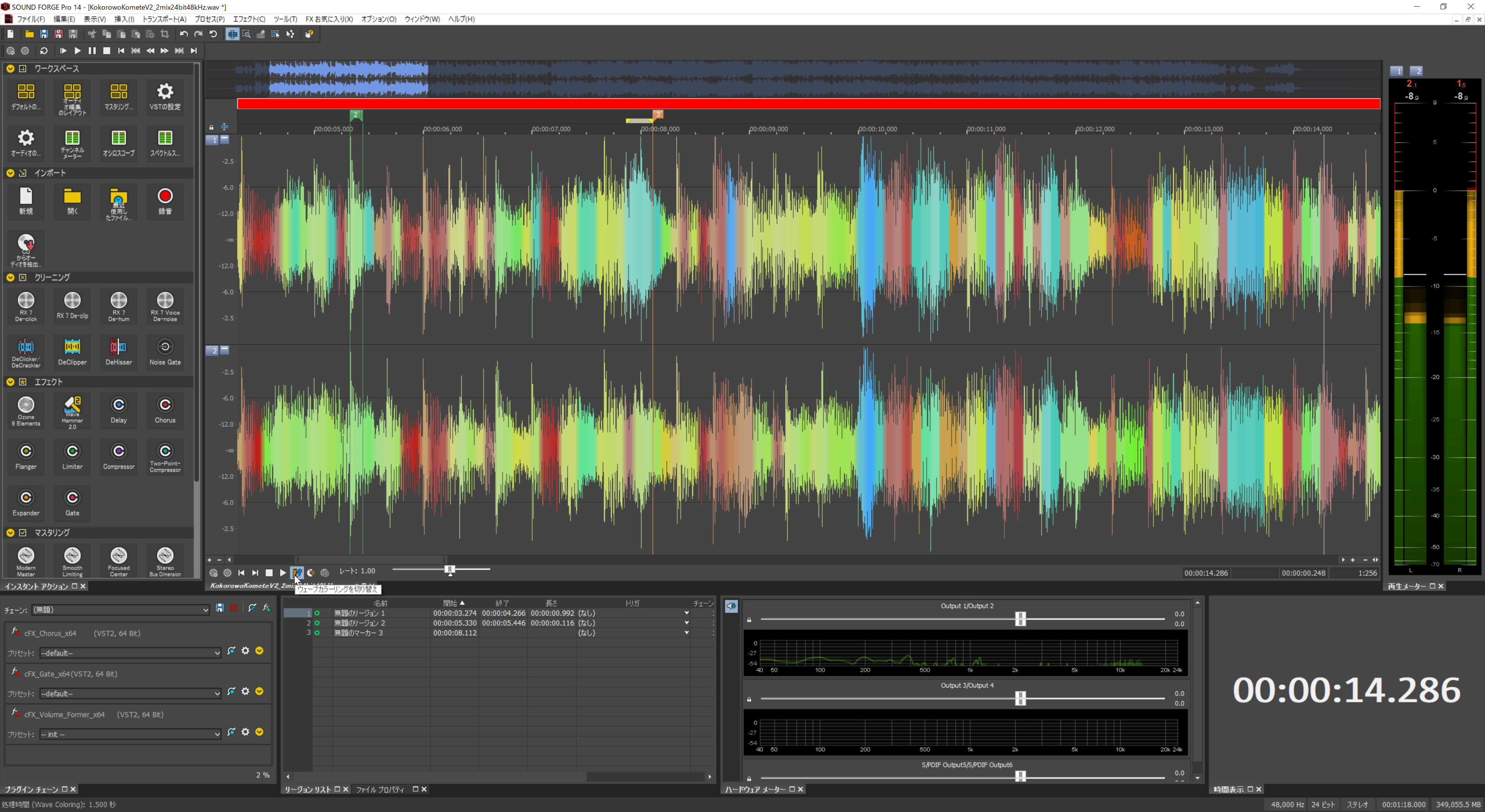 VEGAS Pro 18およびVEGAS Pro 18 SuiteにバンドルされてるSOUND FORGE Pro 14
VEGAS Pro 18およびVEGAS Pro 18 SuiteにバンドルされてるSOUND FORGE Pro 14
SOUND FORGE Pro 14については先日も「Windows DTMerがSOUND FORGE Pro 14を持っておくべき7つの理由」という記事で紹介しているので、詳細はそちらに譲りますが、もし持っていないのであれば、セットで購入すると圧倒的に安くなるのでお勧めです。
またプラグインについは必要があれば、また興味があれば、価格差も小さいので、入手してもいいのかもしれません。たとえばActionVFX Action Packというはその名の通り、アクション系のシーン、つまり爆発シーンや炎が出るシーンなどを簡単に付加できるというもの。以下のようなビデオを簡単に作れてしまうようです。
本体のVEGAS Pro 18 Editはもちろん、いずれのプラグインもプラグインもダウンロードした上でインストールするのですが、このActionVFX Action Packの場合、インストーラーのサイズが20GB以上あったので、それなりの容量を食うわけですが、こんなことが手元のPCでできてしまう時代になったのか……としみじみ。
なお、今回のVegas Pro 18の発売キャンペーン企画は9月13日まで。9月14日以降は元の価格に戻ります。また、このキャンペーンではVEGAS関連の全製品がセールとなっており、その中にはVEGASのガイドムービー(教則ビデオ)やVEGASのガイドブック(PDF版)も含まれています。教則ビデオである「60分でわかるVEGAS」は、内容によって5つに分かれていますが、いずれも通常4,980円が1,000円と79%引きになっているので、初めてVEGASを使うのであれば、これを見て使い方を覚えるのが近道かもしれません。
※2020.09.24追記
2020.09.01に放送した「DTMステーションPlus!」から、第158回「apollo solo / apollo solo USBでプロのサウンドをあなたのDTMに!」のプレトーク部分です。「DAW風ビデオ編集ソフト、VEGAS Proが18にバージョンアップ。AI機能やノイズ除去機能も搭載され、さらに高速に。SOUND FORGE Pro 14バンドル版も登場」から再生されます。ぜひご覧ください!
【関連情報】
VEGAS Pro 18製品情報
田村響華さんプロフィールページ
【関連記事】
プロの映像監督に聞くVEGAS Pro 17を使ったミュージックPV制作術
Windows DTMerがSOUND FORGE Pro 14を持っておくべき7つの理由」
【価格チェック&購入】
◎ソースネクスト ⇒ VEGAS Pro 18 Edit
◎ソースネクスト ⇒ VEGAS Pro 18
◎ソースネクスト ⇒ VEGAS Pro 18 Suite
◎ソースネクスト ⇒ VEGAS Pro 18 ガイドムービー
◎ソースネクスト ⇒ VEGAS Pro 18 ガイドブック

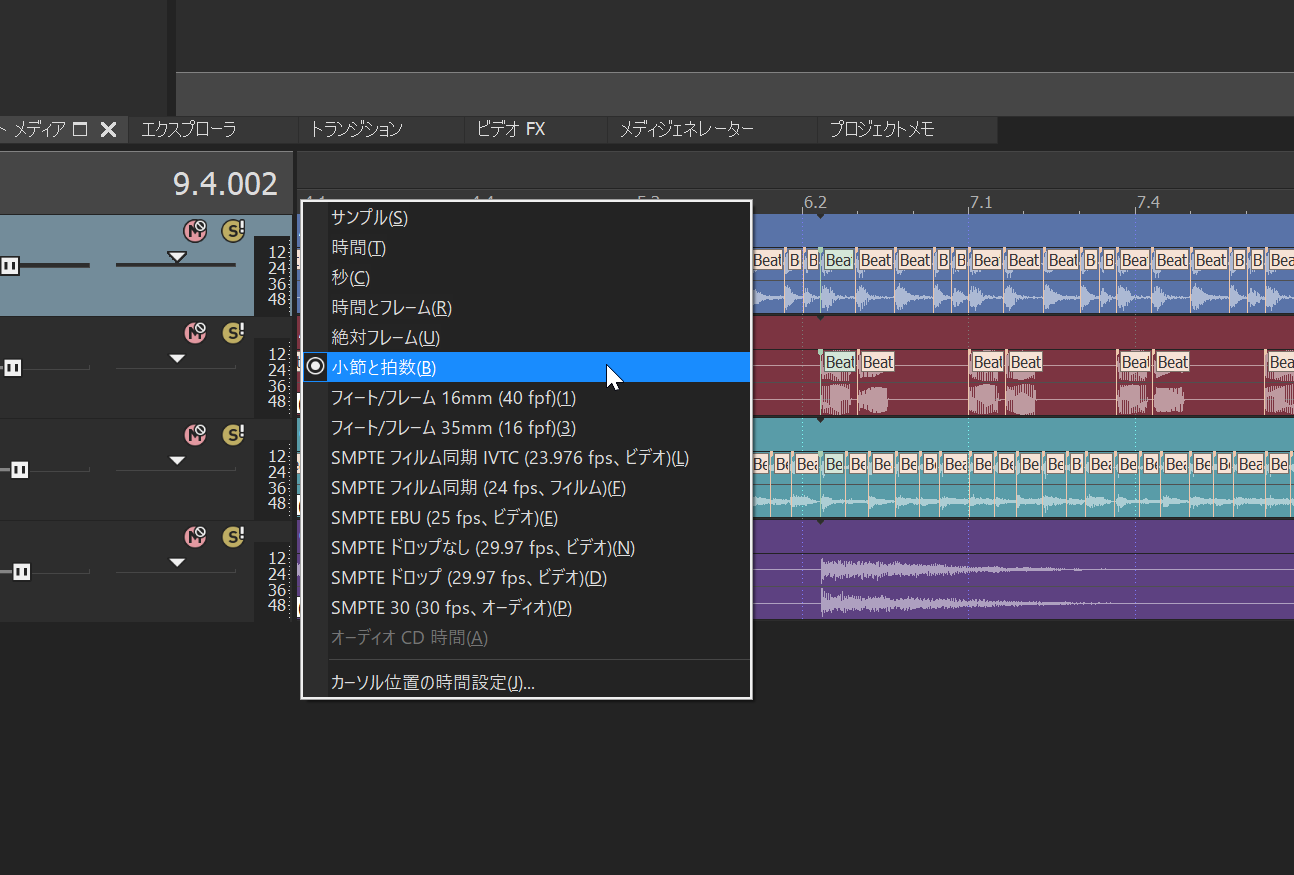
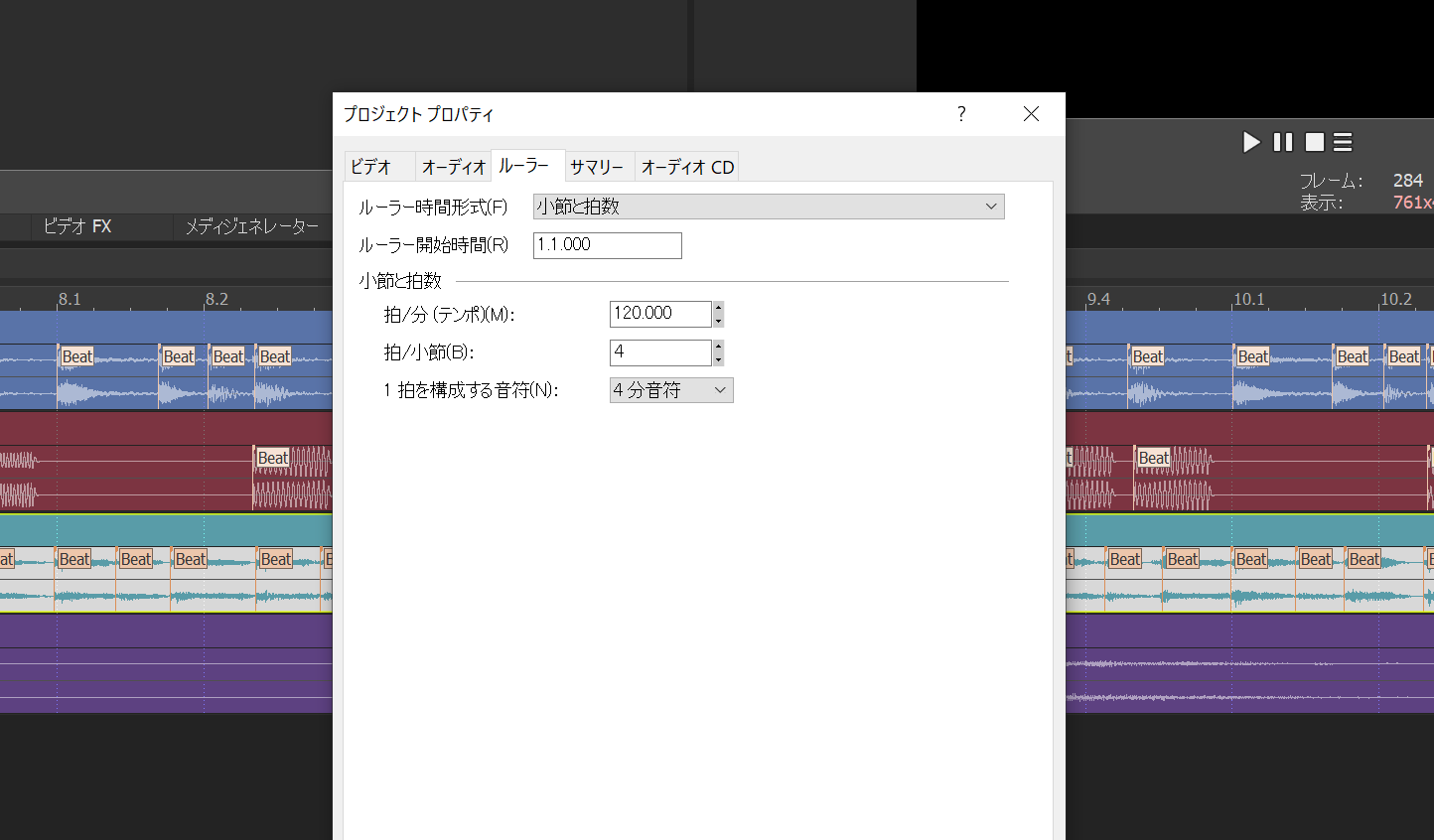
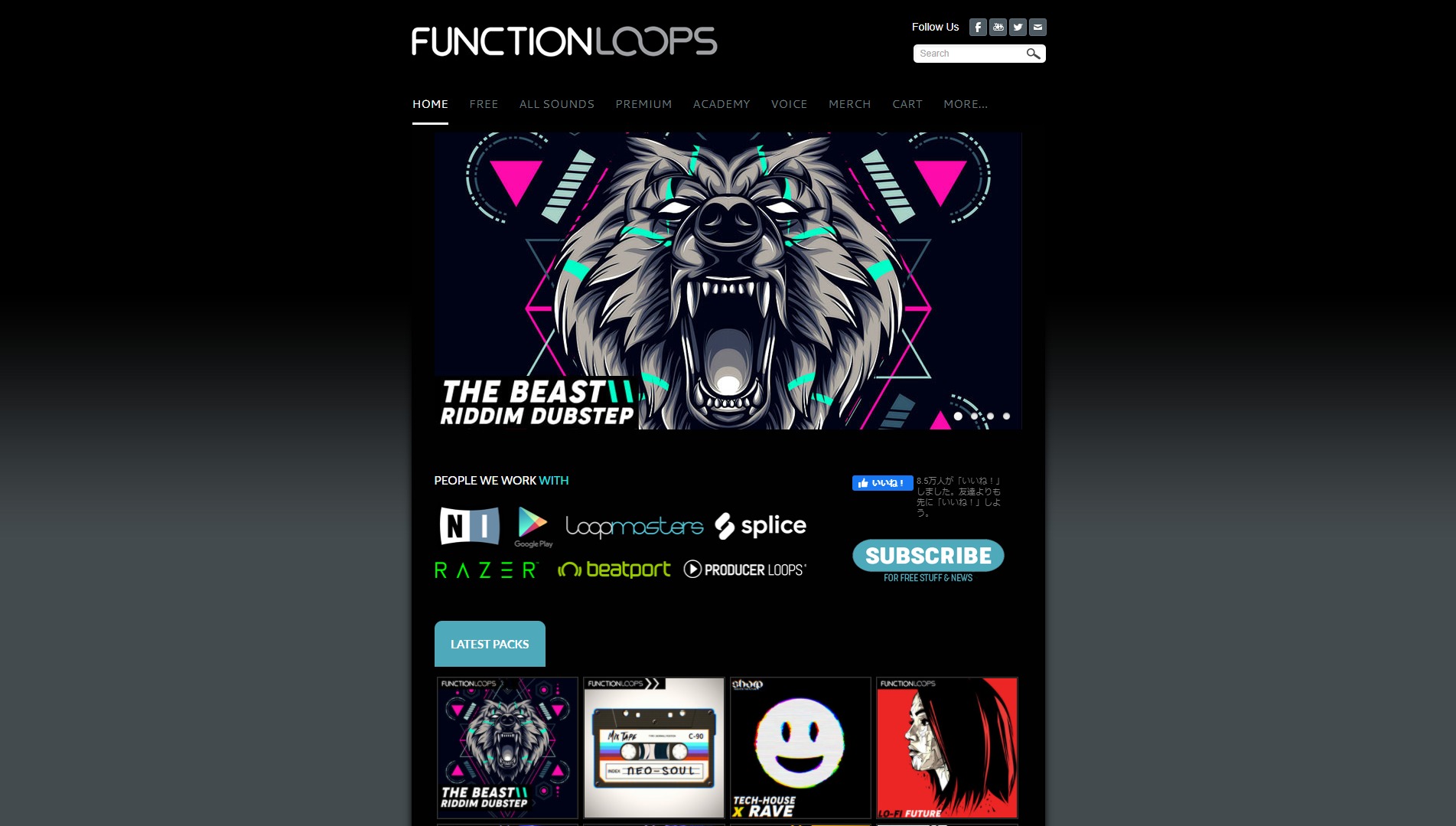
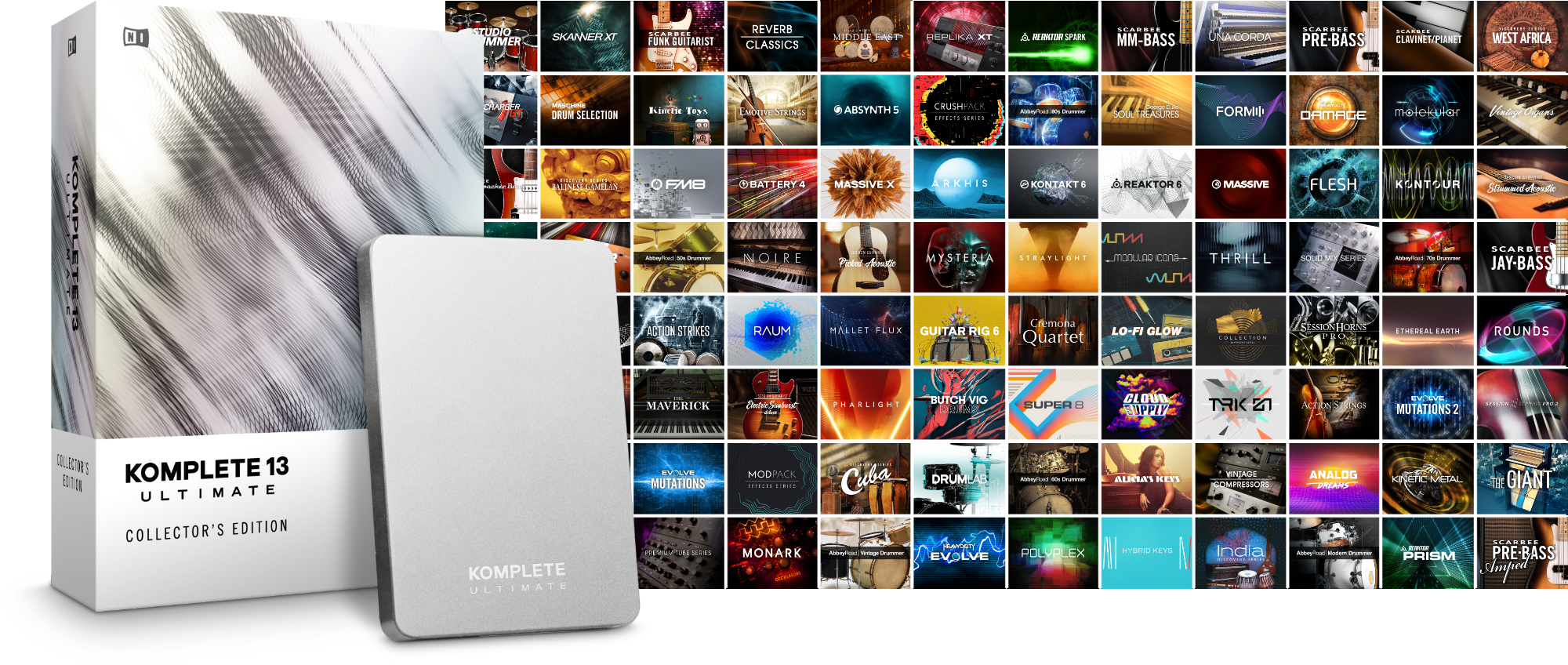
コメント
Mac版が出ないかなぁ・・・